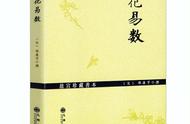2. 按笔画对员工姓名进行排序
一般情况下,文本数据,如员工姓名、销售部门等在进行排序时,默认是按照字母顺序进行排序的,在实际工作中,用户还可以按照文本数据的笔画进行排序。
笔画排序有一定的规则,首字按笔画数排序(横、竖、撇、捺、折),笔画数量和笔形都相同的字,按字形结构排列(先左右,再上下,最后整体结构)。
如果第一个字都是相同的,则按第二、三个字进行排序。
第 1 步
选中任意数据单元格,打开“排序”对话框,设置“主要关键字”为“员工”,并设置好“排序依据”和“次序”,单击“选项”按钮,如下图所示。

第 2 步
弹出“排序选项”对话框,在“方法”选项区域中选中“笔画排序”单选按钮,单击“确定”按钮,如下图所示。

第 3 步
继续单击“确定”按钮,返回工作表中,即可看到工作表中的数据会以员工姓名的笔画数从低到高进行排序,如下图所示。

3. 自定义排序序列
如果要按照某一固定的序列进行排序,则用户可自定义排序的序列,具体操作步骤如下。
第 1 步
选中任意数据单元格,打开“排序”对话框,设置“主要关键字”为“销售部门”,并设置好“排序依据”,单击“次序”右侧的下拉按钮,在展开的列表中选择“自定义序列”选项,如下图所示。